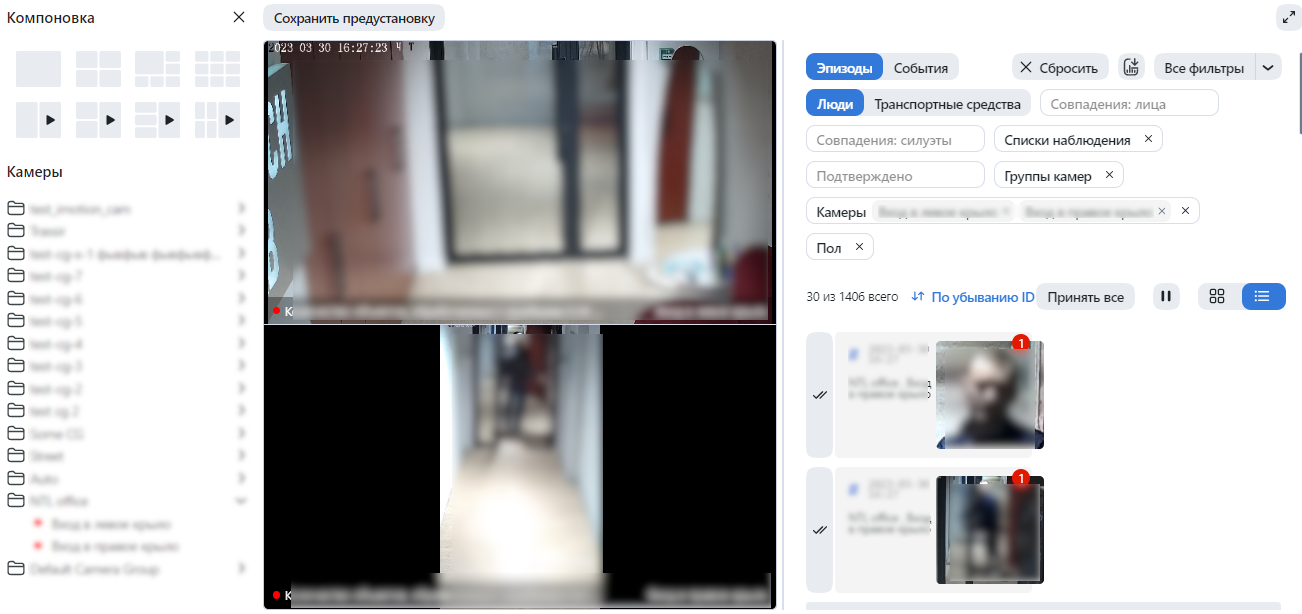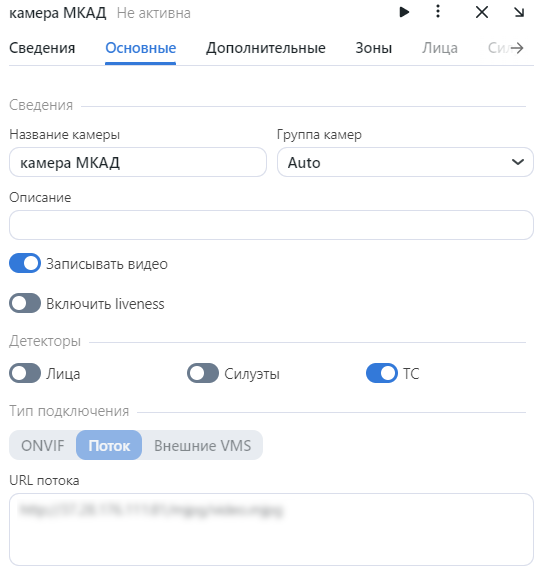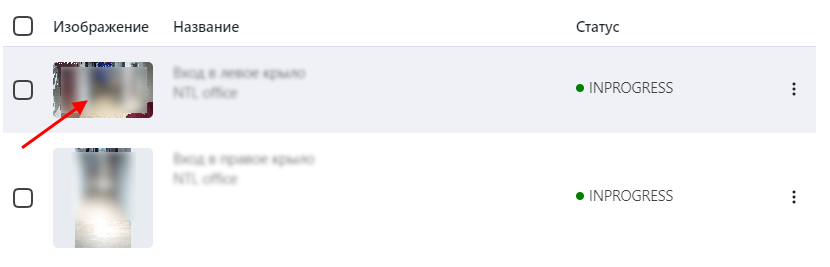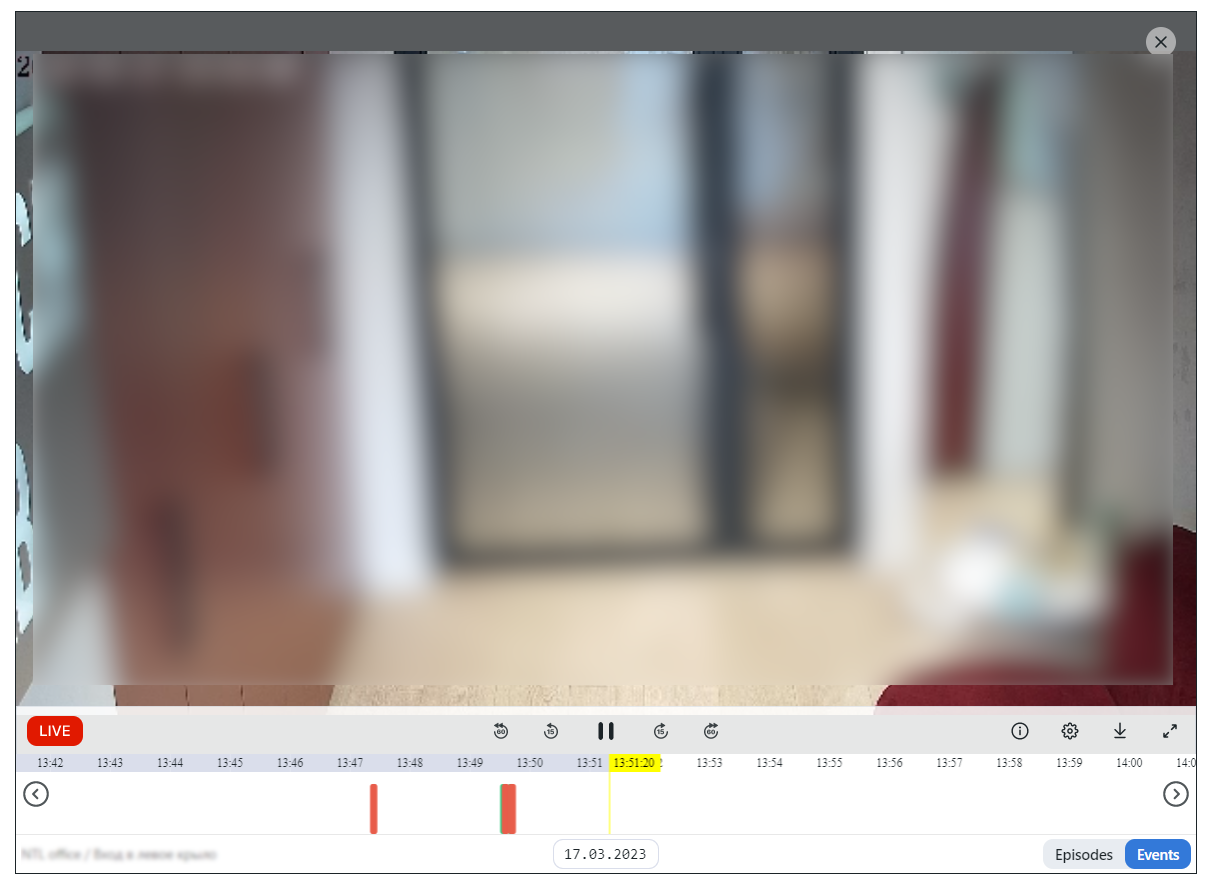Видеонаблюдение
В этой главе:
Видеостена
В FindFace Multi встроена базовая функциональность видеонаблюдения. Используйте видеостену для отображения видео с камер и видеофайлов.
Важно
Расширенные возможности видеонаблюдения доступны с помощью Видеомагнитофона.
Отображение видео
Видеостена может работать в двух режимах (по четыре раскладки в каждом):
видеотрансляция
видеотрансляция с детектированием объектов и лентой эпизодов
Для отображения на видеостене видеоизображения выполните следующие действия:
Перейдите на вкладку Видеостена.
Выберите режим работы и раскладку камер.
Перетащите на видеостену выбранные камеры.
Вы можете работать с лентой эпизодов и событий на видеостене по аналогии с вкладкой Эпизоды и события, включая те же фильтры, которые доступны для эпизодов и событий.
Примечание
См. полный список фильтров эпизодов и фильтров событий, применимых к видеостене.
Видеомагнитофон
Включение видеозаписи с камеры
Если Видеомагнитофон развернут и настроен, в основных настройках камер появится флажок Записывать видео. Установите этот флажок, чтобы включить запись видеофрагментов с камеры и отправку их в Видеомагнитофон для дальнейшей обработки.
Просмотр видео с камеры в видеоплеере
При определенных настройках при нажатии на предварительный просмотр камеры вместо статического кадра открывается видеоплеер, транслирующий видео с камеры в режиме реального времени.
Видеоплеер имеет интуитивно понятный дизайн. Предоставляются следующие возможности:
Прямая трансляция с камеры.
Просмотр записанных с камеры видеофрагментов. Фрагменты будут отмечены на временной шкале фиолетовым цветом. Чтобы быстро переключиться с просмотра архивного видео на прямую трансляцию с камеры, нажмите кнопку Live.
Визуальная индикация моментов, соответствующих событиям с лицами или транспортными средствами (если данная функциональность активна), в виде цветных маркеров на временной шкале. События без совпадений отмечаются розовым цветом, а с совпадениями — салатовым.
Примечание
Данная функциональность является опциональной и должна быть предварительно настроена. См. Настройка Видеомагнитофона.
Важно
Время на временной шкале отображается в часовом поясе зрителя. Например, если событие произошло в 14:00 в Абу-Даби, для зрителя в Париже его метка будет стоять на 12:00.
Перемещение в прошлое и будущее по временной шкале с возможностью увеличения и уменьшения ее масштаба.
Совет
По временной шкале можно перемещаться с помощью кнопок < / > или водя курсором по временной шкале с зажатой правой кнопкой мыши.
Совет
Для увеличения и уменьшения масштаба используйте колесико мыши с нажатой клавишей Ctrl.
Для экспорта выбранных клипов, выберите интервал и нажмите Скачать.